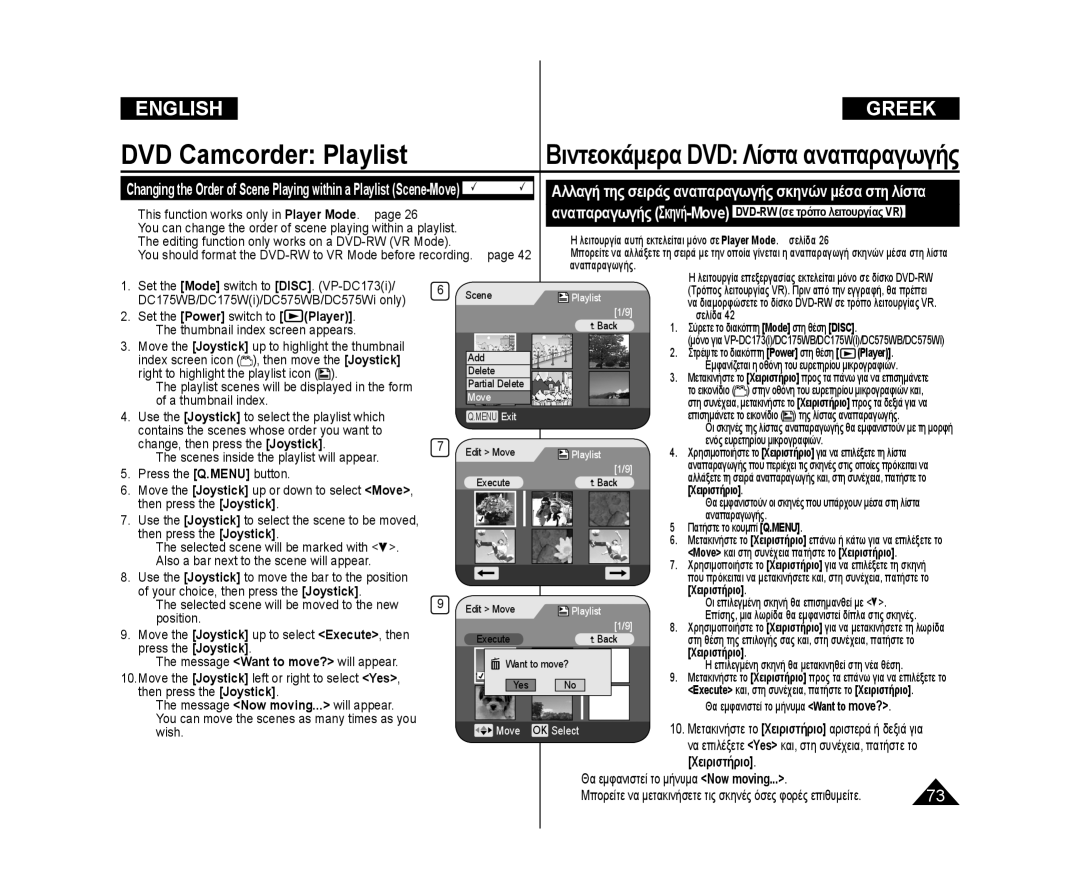Eγχειρίδιο οδηγιών
Owner’s Instruction Book
ContentsΠεριεχόμενα
Contents Περιεχόμενα
DVD Camcorder Disc Manager
DVD Camcorder Playlist Βιντεοκάμερα DVD Λίστα αναπαραγωγής
DVD Camcorder Connection
Βιντεοκάμερα DVD Disc Manager
Troubleshooting 116
Maintenance 115
107
Miscellaneous Information 123
This is convenient during playback operations
Σημειώσεις σχετικά με την περιστροφή της οθόνης LCD
Περιστρέψτε την οθόνη έτσι ώστε να
Εγγραφή ή αναπαραγωγή
Σωστή Διάθεση αυτού του Προϊόντος
Σημειώσεις σχετικά με τον καθαρισμό και το χειρισμό δίσκων
Επαναχρησιμοποίηση των υλικών πόρων
Για ασφαλή προς το περιβάλλον ανακύκλωση
Σημειώσεις σχετικά με τη βιντεοκάμερα DVD
Servicing & Replacement Parts
Σέρβις και ανταλλακτικά εξαρτήματα
Χαρακτηριστικά
Features
You can record You can record it
You can record it only once
Edit it many times Many times
Εκτελέσετε
Παρουσίαση της βιντεοκάμερας DVD
Case of Video mode DVD player
Εύκολη χρήση της βιντεοκάμερας DVD
How to use the DVD Camcorder easily
You may edit only in DVD-RW VR Mode. page
Accessories Supplied with the DVD Camcorder
Πρόσοψη και αριστερή όψη
Open Switch page Lens
Front & Left View
Internal MIC EASY.Q Button page Menu Button page
Left Side View
Αριστερή όψη
Right & Top View
Δεξιά και επάνω όψη
Rear & Bottom View Πίσω και κάτω όψη
BATT. Release Switch
Διακόπτης BATT.RELEASE
Μόνο για VP-DC173i/DC175WB/DC175Wi/ DC575WB/DC575Wi
Stop Slow Κουμπί Διακοπή Κουμπί Q-MENU Play/Still
Κουμπί/Παράλειψη
Κουμπί /Αναζήτηση
Κουμπί Αργή κίνηση
PreparationΠροετοιμασία
Using the Hand Strap & Lens Cover
Χρήση του ιμάντα χεριού και του καλύμματος φακού
Τοποθέτηση μπαταρίας λιθίου
Lithium Battery Installation
Charging the Lithium Ion Battery Pack
Using the Lithium Ion Battery Pack
Χρήση επαναφορτιζόμενης μπαταρίας ιόντων λιθίου
Φόρτιση της επαναφορτιζόμενης μπαταρίας ιόντων λιθίου
Ambient temperature How often the Zoom function is used
Charging, Recording Times based on Battery Type
Χρόνος συνεχούς εγγραφής εξαρτάται από
Σας συνιστούμε να έχετε αρκετές μπαταρίες μαζί σας
Battery Pack Management
Battery Level Display
Ένδειξη στάθμης φόρτισης μπαταρίας
Πλήρως φορτισμένη
Maintaining the Battery Pack
Using a Household Power Source
Connecting a Power Source
Σύνδεση πηγής ρεύματος
About the Operating Modes
Using the Joystick
Πληροφορίες για τους τρόπους λειτουργίας
Χρήση του χειριστηρίου
Preparation Προετοιμασία
Using the Q.MENU Χρήση του κουμπιού Q.MENU Γρήγορο μενού
Below
Οι εξής
Battery Level page
OSD On Screen Display in Camera Mode/Player Mode
DIS page Program AE page White Balance Mode page
Wind Cut page
Εμφάνιση ενδείξεων επί της οθόνης σε τρόπο λειτουργίας
Εμφάνισης ενδείξεων στην οθόνη
Turning OSD On/Off
Setting the Clock Clock Set Ρύθμιση του ρολογιού Clock Set
Ρύθμιση της λειτουργίας ασύρματου τηλεχειρισμού Remote
Ρύθμιση του ήχου μπιπ Beep Sound
Setting the Beep Sound Beep Sound
Camera ή Player
System, then press the Joystick
Μόνο για VP-DC173i/DC175WB/DC175Wi/DC575WB/DC575Wi
Ρύθμιση του ήχου κλείστρου Shutter Sound
Camera
Επιλογή της γλώσσας των ενδείξεων στην οθόνη Language
Selecting the OSD Language Language
Προβολή της επίδειξης Demonstration
Viewing the Demonstration Demonstration
Clock Set Beep Sound Language English
Clock Set Beep Sound Language
Ρύθμιση της οθόνης LCD LCD Bright/LCD Colour
Adjusting the LCD Screen LCD Bright/LCD Colour
LCD Bright LCD Colour
LCD Colour between 00 ~
Εμφάνιση ημερομηνίας/ώρας Date/Time
Displaying the Date/Time Date/Time
TV Display, then press the Joystick
Mode/M.Player Mode. page
Using the LCD Enhancer
Using the Viewfinder
Adjusting the Focus
Χρήση του σκοπεύτρου
Διάφορες τεχνικές εγγραφής
Various Recording Techniques
Εισαγωγή και εξαγωγή δίσκου
Inserting and Removing a Disc
VR, then press Joystick
Format? message
Disc Manager menu. page
Will be deleted! message
Επιλογή του τρόπου λειτουργίας εγγραφής Rec Mode
Selecting the Record Mode Rec Mode
Start/Stop button
Βιντεοκάμερα DVD Βασικές ρυθμίσεις εγγραφής
Tip
DVD Camcorder Basic Recording
Recording with Ease for Beginners EASY.Q Mode
Stop
Unavailable buttons during operation Σημειώσεις
Zooming In and Out Μεγέθυνση και σμίκρυνση Ζουμ
Using the Fade In and Out Fade
Camera Mode και M.Cam Mode
Using Back Light Compensation Mode BLC
Please disable 169 Wide mode to use
Using the Colour Nite
Χρήση της λειτουργίας Colour Nite
DC575Wi σελίδα
Light can become extremely hot
Using the Light VP-DC175WB/DC175Wi/DC575WB/DC575Wi only
Remains extremely hot for some time
Κίνδυνος
Set the Power switch to Camera
Set the Mode switch to DISC. VP-DC173i
Near buildings
Recording Κατά τη διάρκεια της εγγραφής
Βιντεοκάμερα DVD Σύνθετες ρυθμίσεις εγγραφής
Setting the Shutter Speed & Exposure Shutter/Exposure
Auto Focus
Auto Focus / Manual Focus Αυτόματη/μη αυτόματη εστίαση
Manual Focus
Λειτουργία προγραμματισμού αυτόματης έκθεσης Program AE
Programmed Automatic Exposure Modes Program AE
Προγραμματισμός αυτόματης έκθεσης
Setting the Program AE Ρύθμιση της λειτουργίας Program AE
Camera, then press the Joystick
Program AE, then press the Joystick
Ρύθμιση της ισορροπίας λευκού White Balance
Setting the White Balance White Balance
Joystick Πατήστε το Χειριστήριο
Ρύθμιση της λειτουργίας Custom White Balance
Balance
The Set White Balance will blink
Χρήση των ψηφιακών εφέ Digital Effect
Applying Digital Effects Digital Effect
Επιλογή της λειτουργίας Digital Effects ψηφιακών εφέ
Emboss2, or Pastel2 mode
Το Χειριστήριο
Pastel2
Ρύθμιση της λειτουργίας ευρείας οθόνης 169 169 Wide
Setting the 169 Wide mode 169 Wide
Off
Ρύθμιση του ψηφιακού σταθεροποιητή εικόνας DIS
Setting the Digital Image Stabilizer DIS
Zooming In and Out with Digital Zoom Digital Zoom
What’s a Playlist? DVD-RWVR mode
What is the Thumbnail Index?
Βιντεοκάμερα DVD
Τι είναι το ευρετήριο μικρογραφιών
Αναπαραγωγή λιστών τίτλων DVD-RW/+RW/-R/+R DL
Adjusting the Volume DVD-RW/+RW/-R/+R DL
Ρύθμιση της έντασης ήχου DVD-RW/+RW/-R/+R DL
Playing Title Scenes DVD-RW/+RW/-R/+R DL
Playback/Still
Various Functions while in Player Mode DVD-RW/+RW/-R/+R DL
Skip Playback Forward/Reverse
DC575WB/DC575Wi only
Picture Search Forward/Reverse
Αναζήτηση εικόνας Προς τα εμπρός/Προς τα πίσω
Μόνο για VP-DC172W/DC173i/DC175WB/DC175Wi/ DC575WB/DC575Wi
Select All Deletes all title scenes
DVD Camcorder Βιντεοκάμερα DVD
Πατήστε το κουμπί Q.MENU
Joystick after Select All is selected
Picture frame-by-frame backward., then
DVD Camcorder Playlist
Creating a New Playlist New Playlist DVD-RWVR mode
Player
Playing the Playlist DVD-RWVR mode
Select All , then press the Joystick Χειριστήριο
Deleting a Playlist Delete DVD-RWVR mode
Select All
The thumbnail index screen appears DC575Wi
Adding Scenes to Playlist Scene-Add DVD-RWVR mode
Αναπαραγωγής Scenes inside the playlist will appear
Appear Αναπαραγωγής
Also a bar next to the scene will appear
Change, then press the Joystick
Your choice, then press the Joystick
Wish
Διαγραφή σκηνών από τη λίστα αναπαραγωγής
Deleting Scenes from Playlist Scene-Delete DVD-RWVR mode
Message Delete? will appear
Selected scenes will be deleted
Σκηνή-Partial Delete DVD-RW σε τρόπο λειτουργίας VR
Partial Delete screen will appear
Joystick again
Στρέψτε το διακόπτη Power στη θέση Camera ή Player
Set the Power switch to Camera or Player
Πληροφορίες δίσκου Disc Info DVD-RW/+RW/-R/+R DL
Disc Information Disc Info DVD-RW/+RW/-R/+R DL
Rename, then press the Joystick
Manager, then press the Joystick
Formatting a Disc Disc Format DVD-RW/+RW
Διαμόρφωση δίσκου Disc Format DVD-RW/+RW
Disc Manager , then press the Joystick
Disc Format , then press the Joystick
Ολοκλήρωση δίσκου Disc Finalise DVD-RW/-R/+R DL
Finalising a Disc Disc Finalise DVD-RW/-R/+R DL
Disc Finalise, then press the Joystick
Αναπαραγωγή σε υπολογιστή με μονάδα DVD
Playing Back on a PC with DVD drive
Playing back a finalised disc on a DVD Player/Recorder
Κατάργηση ολοκλήρωσης δίσκου Disc Unfinalise DVD-RW
DVD Camcorder Disc Manager
Unfinalise, then press the Joystick
AV In/Out function works only in Player Mode. page
Player Mode
To exit, press the Menu button
Για έξοδο, πατήστε το κουμπί Menu
DVD Camcorder Connection Βιντεοκάμερα DVD Σύνδεση
Connecting to a TV that has Audio/Video Input Jacks
Viewing Recordings on TV Προβολή εγγραφών στην τηλεόραση
Playing back on a TV Monitor
Σύνδεση με τηλεόραση χωρίς βύσματα εισόδου ήχου/ εικόνας
Connecting to a TV that has no Audio/Video Input Jacks
Copying a Disc onto a Tape
When Copying is Complete
Αντιγραφή δίσκου σε κασέτα
Όταν ολοκληρωθεί η αντιγραφή
Player mode. page
Using the Voice Plus Χρήση της λειτουργίας Voice Plus
Start/Stop button again
Recording Copying onto a Disc
When Recording Copying is Complete
To record from a VCR
To record from a TV
Inserting a Memory Card
Memory Card Functions
Ejecting a Memory Card
Λειτουργίες κάρτας μνήμης
Διάρθρωση φακέλων και αρχείων στην κάρτα μνήμης
Structure of Folders and Files on the Memory Card
Μορφή εικόνας
Μια κάρτα μνήμης
Selecting the Photo Quality Photo Quality
Επιλογή της λειτουργίας ποιότητας φωτογραφίας Photo Quality
Ρύθμιση της λειτουργίας μεγέθους φωτογραφίας Photo
Size μόνο για VP-DC575WB/DC575Wi
Επόμενο διαδοχικό αριθμό
Next number in the sequence
Numbering starts from
No., then press the Joystick
Taking a Photo Image Jpeg on a Memory Card
Προβολή φωτογραφιών Jpeg
Viewing Photo Images Jpeg
Προστασία από ακούσια διαγραφή Protect
Protection from accidental Erasure Protect
Card, No file! is displayed
Protect, then press the Joystick
Διαγραφή φωτογραφιών και κινούμενων εικόνων Delete
Deleting Photo Images and Moving Images Delete
Protected image cannot be deleted
Προστατευμένες εικόνες δεν μπορούν να διαγραφούν
Protect Print Mark Format Move OK Select Menu Exit Photo
The message Delete all? is displayed
Delete all? Yes No
Formatting the Memory Card Format
Do not turn the power off in the middle of the formatting
Διαμόρφωση της κάρτας μνήμης Format
The Format function works only in M.Player Mode. page
Recording time available on a Memory Card
Saving Moving Images onto a Memory Card
During moving image playback
Playing the Moving Images Mpeg on a Memory Card
This function works only in Player Mode. page
Εγγραφή φωτογραφιών σε μια κάρτα μνήμης κατα τη
Διάρκεια αναπαραγωγής DVD
Η επιλεγμένη σκηνή θα αναπαράγεται συνεχώς
Marking Images for Printing Print Mark
Σήμανση εικόνων για εκτύπωση Print Mark
No file
Memory , then press the Joystick
To remove all Print Marks, select All Off
Removing the Print Mark
Κατάργηση της σήμανσης εκτύπωσης
Connecting To a Printer USB Connect
Printing Your Pictures-Using PictBridge
Εκτύπωση φωτογραφιών μέσω του PictBridge
Connect, then press the Joystick
Canceling the Printing
Setting the Date/Time Imprint Option
Printing Images
Εκτύπωση εικόνων
Χρήση της διασύνδεσης USB
Using USB Interface
Transferring a Digital Image through a USB Connection
Μετάδοση ψηφιακής εικόνας μέσω σύνδεσης USB
USB Streaming requires Video Codec, DV Driver and DirectX
DirectX
Επιλογή της συσκευής USB USB Connect
Selecting the USB Device USB Connect
Connect, then press the Joystick Πατήστε το Χειριστήριο
Computer or Printer, then press
Click on DV Driver on the Setup screen
Installing Driver DV Driver and DirectX
Before your start
Πριν ξεκινήσετε
111
Mode switch, Zoom lever can be operated
Connecting to a PC
Disconnecting the USB Cable
Σύνδεση με υπολογιστή
Can participate in a video conference
Αυτές τις λειτουργίες
Ενεργοποιήσετε τη δυνατότητα φωνητικής επικοινωνίας
Camera function is max 12.5 fps
Using the removable Disk Function
Using the USB Streaming Function
Camera or Player
Χρήση της λειτουργίας ροής δεδομένων USB
Using Your DVD Camcorder Abroad
MaintenanceΣυντήρηση
Χρήση της βιντεοκάμερας DVD στο εξωτερικό
Αντιμετώπιση προβλημάτων
Troubleshooting
Self Diagnosis Display in Camera/Player Modes
Troubleshooting
Symptom Explanation/Solution
Troubleshooting Αντιμετώπιση προβλημάτων
Check the Manual Focus menu
Work Mode
Turned on, a blue
Screen appears
Σύμπτωμα Επεξήγηση/Λύση
Open switch
Ρύθμιση στοιχείων μενού
Setting menu items
VP-DC171i/DC171Bi/DC171Wi/DC173i/DC175Wi/DC575Wi only
μόνο για VP-DC575WB/DC575Wi
Αναγνωρίσεις εμπορικών σημάτων
Trademark Acknowledgements
VP-DC173i/DC175WB/DC175Wi/DC575WB/DC575Wi only
Περιγραφή τύπου δίσκου
Disc Type Description
You must format a new disc before recording on it
Τρόπο λειτουργίας Video ή VR
System
Connectors
LCD Screen/Viewfinder
General
Index Ευρετήριο
Page
Επικοινωνία με τη Samsung World Wide
Contact Samsung World Wide
RoHS compliant